Kaip sinchronizuoti melodijas su iPhone XS / XS Max / XR / X / 8/8 Plus

Kartais mes pavargstame nuo nutylėjimomelodijos mūsų „iPhone“ ir norime jas pritaikyti patys. Skambėjimo tonų pirkimas „iTunes“ arba dainų konvertavimas į skambėjimo tonus yra geras pasirinkimas. Tačiau tiems, kurie ką tik nusipirko naują „iPhone XS / XS Max / XR“, gali kilti klausimas perkelti melodijas į naujus „iPhone“. Tiesą sakant, melodijų pridėjimas prie „iPhone“ yra gana paprastas. Čia parodysime jums paprastus būdus, kaip saugiai importuoti melodijas į naujus „iPhone“ iš kompiuterio ir iš „iOS“ įrenginių.
- 1 dalis. Kaip nukopijuoti melodijas iš senojo iPhone į naująjį
- 2 dalis: Kaip pridėti melodijas prie iPhone XS / XS Max / XR / X / 8 iš kompiuterio
1 dalis. Kaip nukopijuoti melodijas iš senojo iPhone į naująjį
Melodijų pridėjimas iš „iPhone“ į „iPhone“ tiesiogiaidaugeliui vartotojų tai atrodo sunki užduotis. Laimei, naudodamiesi https://www.tenorshare.com/products/phone-to-phone-transfer.html, profesionaliu „iOS“ duomenų perdavimo įrankiu, galite perkelti melodijas ir kitus failus iš „iOS“ įrenginių tik paprastais paspaudimais. . Be to, skirtingai nuo „iTunes“ sinchronizavimo ar atkūrimo, „Tenorshare Phone to Phone Transfer“ leidžia pasirinkti failų tipus, kuriuos norite perkelti, o tai yra daug patogiau.
- Atsisiųskite ir įdiekite programą į savo kompiuterį ar „Mac“, paleiskite programinę įrangą ir abu „iPhone“ prijunkite prie kompiuterio.
- Spustelėkite „Kitas“ ir programa pradės analizuoti senojo telefono turinį. Pasirinkite medijos duomenis ir spustelėkite „Pradėti perkėlimą“. Jums taip pat leidžiama pasirinkti visus elementus iš šaltinio „iPhone“, jei norite.
- Dabar programinė įranga pradės kopijuoti melodijas įnaujas „iPhone X / 8“. Visas procesas bus baigtas per kelias sekundes. Po to galite atidaryti savo naują „iOS“ įrenginį ir patikrinti ką tik pridėtus melodijas.


2 dalis: Kaip pridėti melodijas prie iPhone XS / XS Max / XR / X / 8 iš kompiuterio
Kartais internete rasite puikių skambučių melodijų iratsisiųskite į kompiuterį, taigi ką daryti, jei į savo „iPhone X / 8“ įdedate melodijas ir mėgaujatės kasdienybe? Tolesnėje dalyje pateiksime 2 paprastus būdus, kaip tai padaryti.
Pridėkite skambėjimo toną prie „iPhone“ per „iTunes“
Jei nusipirkote keletą melodijų per „iTunes“,taip pat galite tiesiogiai iš „iTunes“ importuoti skambėjimo toną į „iPhone X“. Įsitikinkite, kad naudojate „iTunes 12.7“ ar naujesnę versiją, tada atlikite toliau nurodytus veiksmus, kad pridėtumėte pasirinktinius skambėjimo tonus prie naujų „iPhone“.
Taip pat patikrinkite, kaip „iTunes“ padaryti „iPhone“ melodijas.
- Prijunkite „iPhone“ prie kompiuterio ir paleiskite „iTunes“. Spustelėkite įrenginio piktogramą, esančią „iTunes“ viršutiniame kairiajame kampe, kai tik aptinkamas įrenginys.
- Dabar kairiajame stulpelyje spustelėkite „Tonai“, nuvilkite melodijas į „iTunes“ skyrių „Tonai“.
- Kai melodijos pasirodys „iTunes“, jos taip pat bus perkeltos į jūsų „iPhone“.
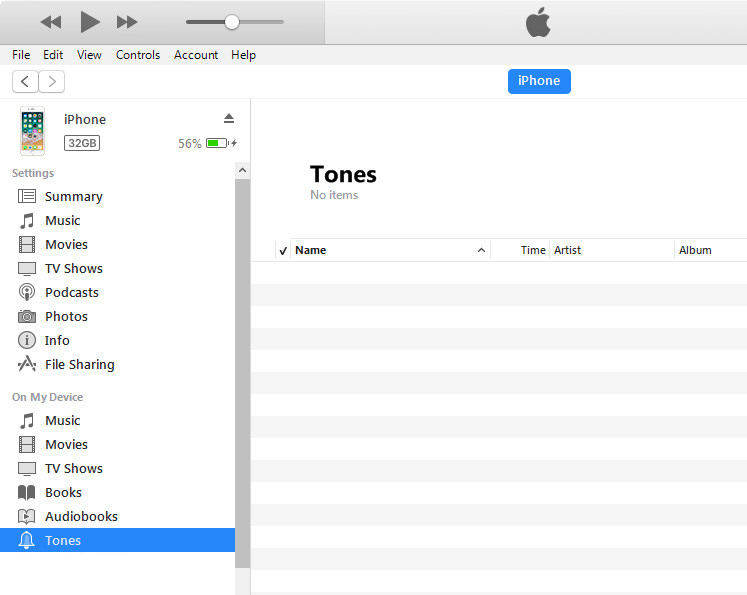
Pridėkite melodijas prie „iPhone“ per „iCareFone“
„iCareFone“ yra puikus jūsų perduodamas įrankisgalite naudoti norėdami gauti skambėjimo signalus iš kompiuterio į „iPhone X / 8“. Visas operacijas gana lengva sekti, o palyginti su „iTunes“, yra mažesnė duomenų praradimo rizika. Visi žinome, kad „iTunes“ sinchronizavimas pakeis esamus jūsų įrenginio duomenis, o su „iCareFone“ viskas yra kitaip. Perkėlus duomenis, nereikia nerimauti. Žemiau pateikiami veiksmai, kaip tai padaryti.
1. Atsisiųskite ir įdiekite „iCareFone“ savo kompiuteryje ir prijunkite įrenginį.
2. Kai aptinkama, spustelėkite Valdyti iš pagrindinės sąsajos ir tada pasirinkite Muzika.

3. Pasirinkite „Melodijos“ skirtuke Muzika ir spustelėkite mygtuką Importuoti. Tai atvers langą, kuriame galėsite pasirinkti melodijas kompiuteryje.

4. Štai kodėl melodijos bus pridėtos prie jūsų „iPhone“ ir galėsite laisvai nustatyti mėgstamiausius. Jei nenorite rizikuoti naudodamiesi „iTunes“, labai rekomenduojame išbandyti „iCareFone“!
Santrauka
Šiame straipsnyje pasakojama, kaip perkelti skambėjimo signalusį „iPhone 8/8 Plus / X / XS / XR“ iš „iPhone“ ir kompiuterio. Beje, jei norite perkelti kitus failus, tokius kaip vaizdo įrašai, nuotraukos, kontaktai ir dar daugiau, iš senojo „iPhone“ į naująjį „iPhone“, https://www.tenorshare.com/products/phone-to-phone-transfer.html taip pat yra jūsų Geriausias pasirinkimas. Visada kviečiame susisiekti su mumis komentuodami žemiau, jei turite daugiau klausimų.









